
一、使用Adobe Acrobat Pro DC
Adobe Acrobat Pro DC是Adobe公司推出的PDF处理软件,它提供了强大的PDF压缩功能。以下是使用Adobe Acrobat Pro DC压缩PDF文件到2M以内的步骤:
1. 打开Adobe Acrobat Pro DC,点击“文件”菜单,选择“打开”来导入您需要压缩的PDF文件。
2. 导入文件后,点击“文件”菜单下的“导出”选项。
3. 在导出对话框中,选择“创建PDF/A”或“导出为网页”。
4. 在下一步中,您会看到“压缩选项”。在这里,您可以调整压缩设置,以达到2M大小的目标。您可以通过更改分辨率或删除不必要的图层来减少文件大小。
5. 调整完毕后,点击“导出”按钮,保存压缩后的PDF文件。
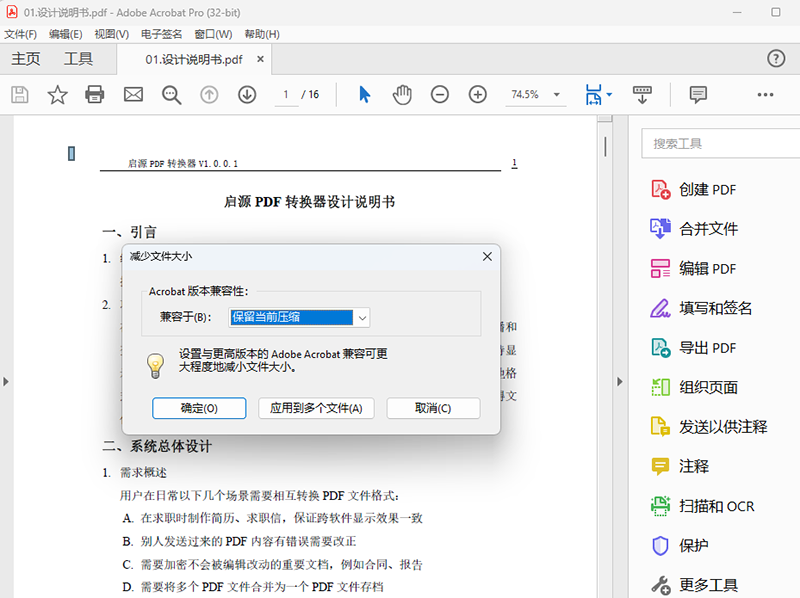
二、使用在线PDF压缩工具
如果您没有Adobe Acrobat Pro DC,可以考虑使用在线PDF压缩工具。有许多免费的在线服务可以压缩PDF文件,例如Smallpdf、ILovePDF、PDF24 tools等。以下是使用在线PDF压缩工具的一般步骤:
1. 访问在线PDF压缩工具的网站。
2. 选择压缩工具,上传需要压缩的PDF文件。
3. 根据需要调整压缩等级和选项。
4. 点击“压缩”或“转换”按钮,等待压缩过程完成。
5. 下载压缩后的PDF文件。
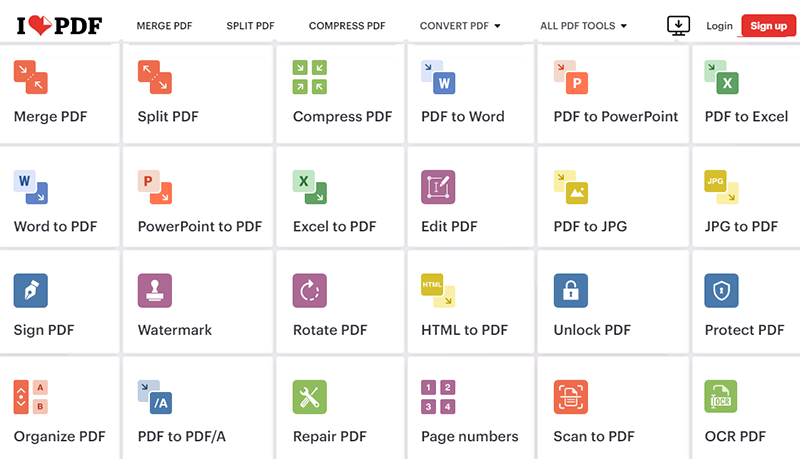
三、使用Microsoft Word
如果您原始的PDF文件是从Word文档转换而来的,可以使用Microsoft Word将PDF压缩到2M以内。
1. 在Word中打开原始的PDF文件。Word会自动将PDF作为图像导入文档。
2. 点击“文件”菜单,选择“导出”选项。
3. 在导出选项中,选择“创建PDF/XPS文档”。
4. 在弹出的对话框中,您可以看到“优化文档”选项。勾选此选项,Word会自动对文档进行压缩。
5. 接着,点击“导出”按钮,将文件导出为PDF格式。

四、使用启源PDF转换器
启源PDF转换器支持PDF、Word、PPT、Excel、图片等文件的批量互转,新增PDF合并、压缩、拆分、 加密、解密、页面提取、图片提取功能,采用OCR文字识别技术精准度更高,速度更快。操作步骤:
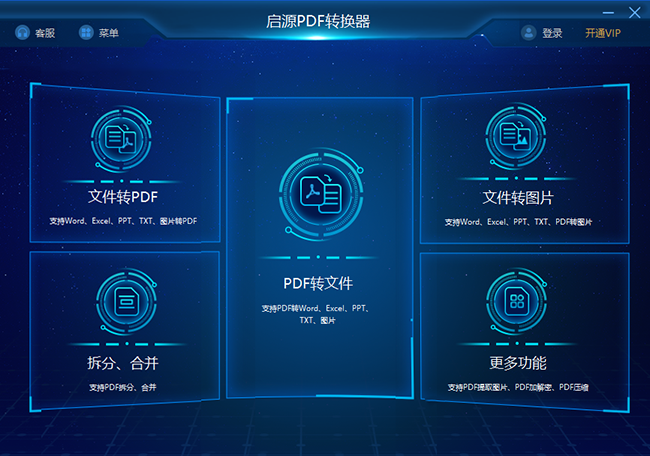
1. 双击打开启源PDF转换器,选择PDF压缩功能。
2. 上传需要压缩的PDF文件。
3. 根据需要调整压缩等级和选项。
4. 点击“压缩”选项,等待完成即可。
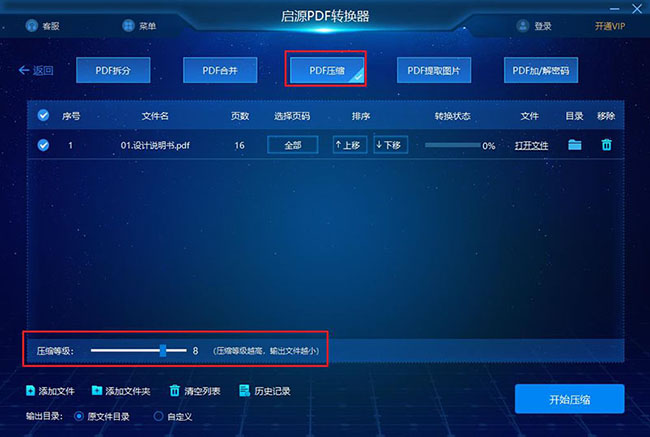
五、使用GPT Chrome浏览器
GPT Chrome是一款集成人工智能的GPT浏览器。它提供多种PDF转换功能,包括PDF转换PPT、PDF到Word等。还支持PDF的加密、解密、合并、拆分等多种功能。除此之外,它还可以为用户提供智能聊天、搜索和推荐服务;聊天、撰写、翻译等都可以轻松搞定。操作步骤:
1. 双击打开GPT浏览器,在浏览器右侧选择“免费PDF转换”功能。
2. 选择“PDF压缩”选项,上传需要压缩的PDF文件。
3. 根据需要调整压缩等级和选项。
4. 点击“压缩”选项,等待完成即可。
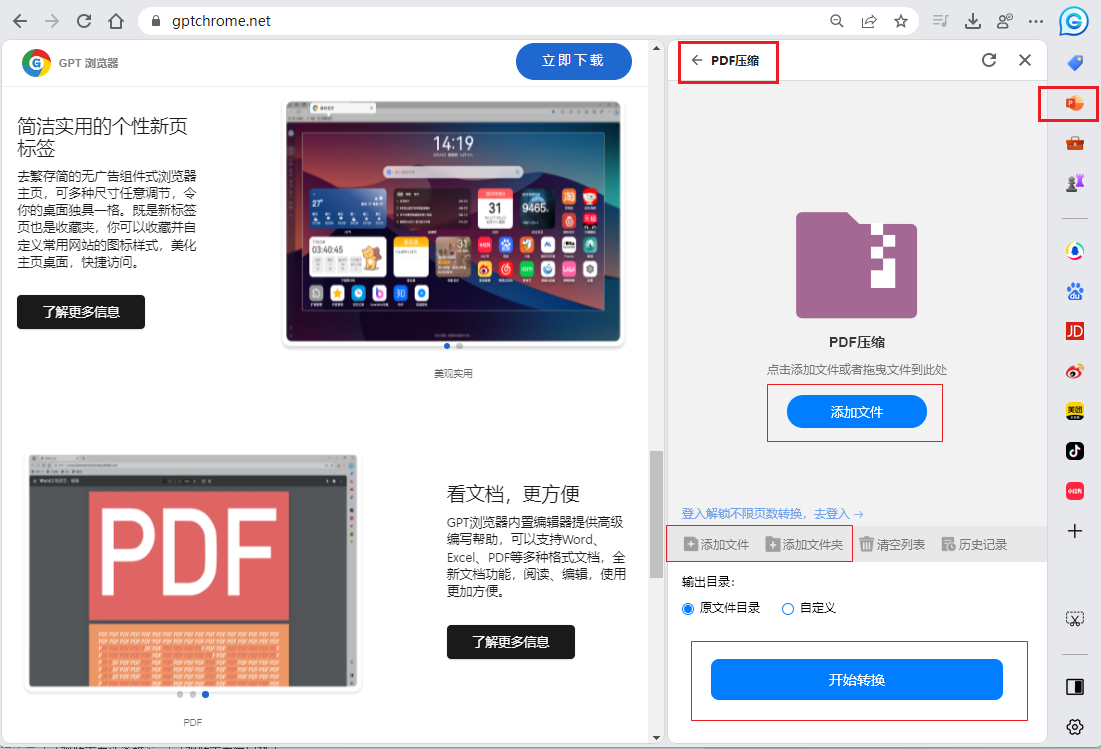
总结
将PDF压缩到2M以内并不困难,您可以根据实际情况选择最合适的方法。无论是使用专业软件还是在线工具,都能轻松达到目标。记得在压缩过程中权衡文件质量和文件大小,以找到最适合您需求的压缩方案。



 立即下载
立即下载 丢失数据恢复教程
丢失数据恢复教程

